Publicité
Quiconque a déjà travaillé ou étudié dans un environnement universitaire sait à quel point les bibliographies et les citations sont importantes. Le fait de ne pas identifier correctement vos sources peut vous conduire dans l'eau chaude avec des professeurs et conduire à des accusations de plagiat.
Si vous passez beaucoup de temps à travailler avec des articles universitaires, vous devez savoir que Microsoft Word facilite l'ajout de bibliographies parfaitement formatées à votre document. Continuez votre lecture pour apprendre à générer des bibliographies et des citations dans Word.
Comment générer des bibliographies dans Microsoft Word
À mesure que vous progressez dans votre document, vous devez ajouter des citations, le cas échéant.
Vous pouvez le faire en cliquant sur l'onglet Références dans le ruban et en allant sur Citations et bibliographie> Insérer une citation> Ajouter une nouvelle source.
Dans la fenêtre qui apparaît sur votre écran, choisissez le type de source (par exemple, Livre, Journal, Site Web, Film, etc.) dans le menu déroulant. Les champs que vous devez remplir changeront en fonction du type de source que vous sélectionnez.
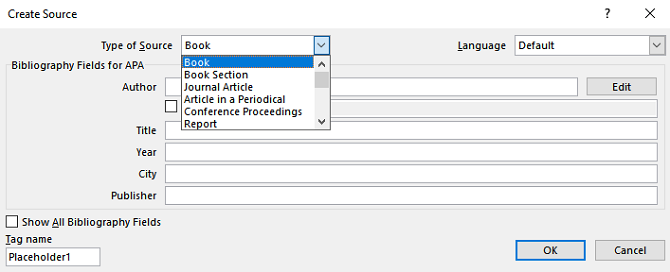
Remplissez autant d'informations que possible. Plus vous en ajoutez, meilleure sera votre bibliographie à la fin du processus. Lorsque vous êtes prêt, donnez à la citation un nom approprié. Il est plus facile de réutiliser la même citation plus loin dans le document si nécessaire.
Lorsque vous avez fini d'écrire, il est temps de faire la bibliographie.
Tout d'abord, sélectionnez le style que vous souhaitez utiliser. Tous les formats standard, tels que APA, Chicago et Harvard, sont disponibles. Il en existe également quelques-uns moins courants.
Enfin, cliquez sur le Bibliographie menu déroulant et sélectionnez Insérer une bibliographie. Vos sources seront toutes affichées à la fin du document.
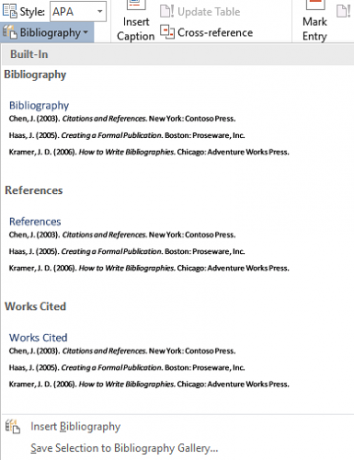
Pour des conseils plus impressionnants, consultez nos articles sur Astuces de mise en forme de Microsoft Word 3 astuces de mise en forme de Microsoft Word que vous devriez vraiment savoirMicrosoft Word peut faire bien plus que simplement taper des documents et des rapports! Lire la suite et Astuces de sélection de texte Microsoft Word 3 astuces de sélection de texte utiles pour Microsoft Word que vous devez savoirVoici trois façons utiles de sélectionner du texte dans Microsoft Word que vous devriez utiliser plus souvent. Lire la suite .
Dan est un expatrié britannique vivant au Mexique. Il est le rédacteur en chef du site frère de MUO, Blocks Decoded. À divers moments, il a été éditeur social, éditeur créatif et éditeur financier pour MUO. Vous pouvez le trouver en train de parcourir le salon au CES de Las Vegas chaque année (relations publiques, tendez la main!), Et il fait beaucoup de sites en coulisses…


